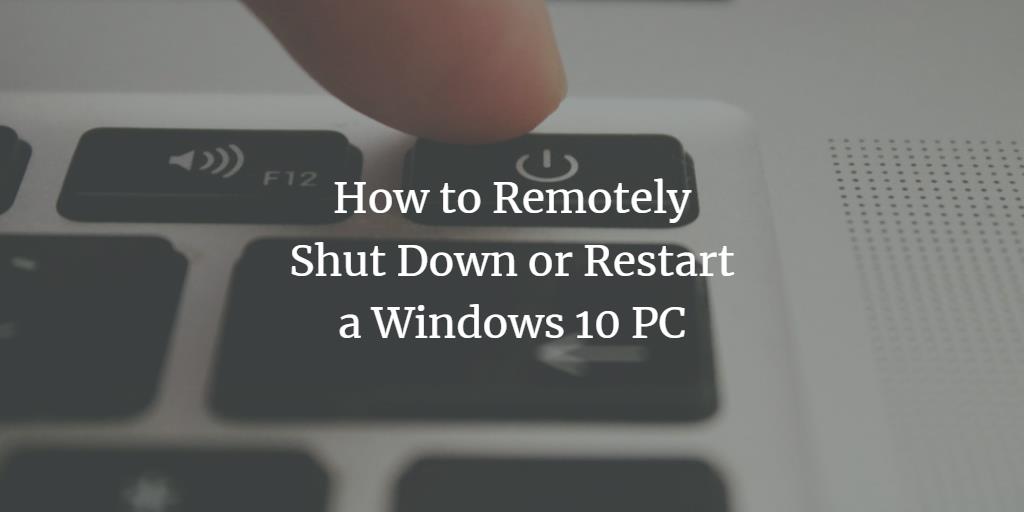
vinduer 10 giver os et værktøj, hvorigennem vi eksternt kan lukke eller genstarte alle vinduer 10 PC tilsluttet vores netværk. Vi kan kun bruge dette værktøj, hvis alle pc ‘ er, som vi vil lukke eksternt eller genstarte, er konfigureret i overensstemmelse hermed. Når vi formår at konfigurere de ønskede pc ‘ er, er det bare et spørgsmål om sekunder at fjernstyre lukke ned eller genstarte alle vinduer 10 PC. I denne artikel vil vi forklare dig den metode, hvorigennem du kan fjernstyre lukke ned eller genstarte en Vinduer 10 PC.
Fjernlukning eller genstart af en Vinduer 10 PC
for at fjernstyre lukke eller genstarte en Vinduer 10 PC, skal du udføre følgende trin:
først skal du konfigurere alle de pc ‘ er, du vil fjernstyre lukke ned eller genstarte. For at gøre dette, skriv tjenester.msc i søgeafsnittet på din proceslinje og klik på søgeresultatet for at starte servicevinduet. Det nyåbnede servicevindue vises i følgende billede:
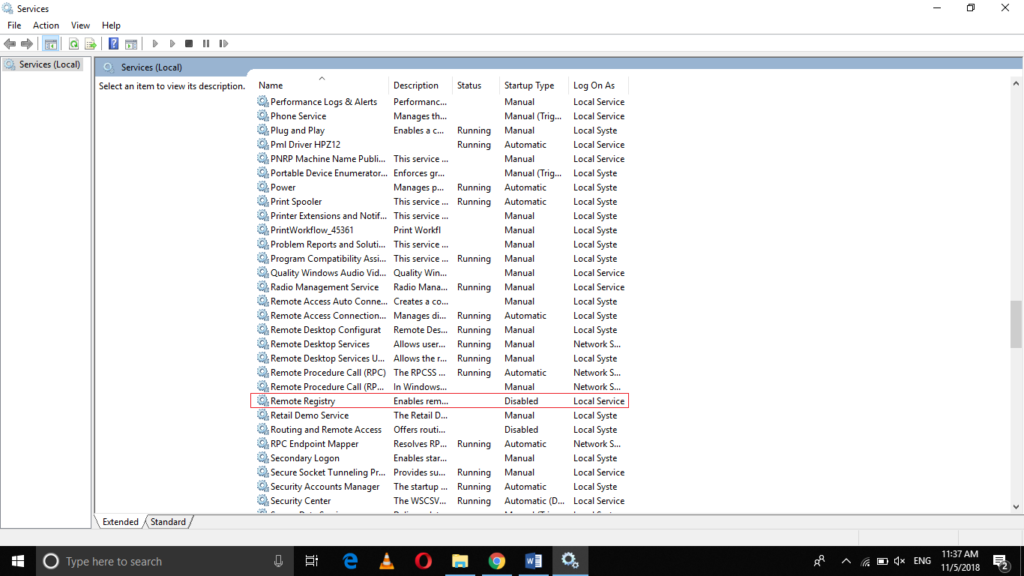
Find feltet Fjernregister som fremhævet i billedet vist ovenfor. Du kan tydeligt se, at den er deaktiveret som standard.
Højreklik på feltet Fjernregister for at starte en menu som vist på billedet nedenfor:

Klik nu på indstillingen Egenskaber fra denne menu. Så snart du klikker på det, vises vinduet Egenskaber for Fjernregistret på din skærm som vist på følgende billede:
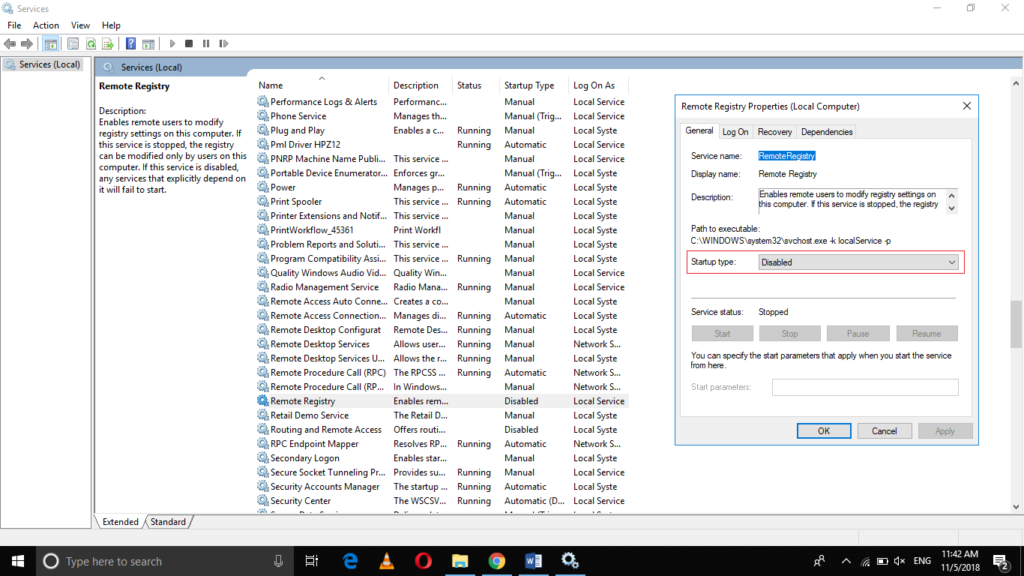
Klik på rullelisten svarende til feltet Starttype som fremhævet i billedet vist ovenfor.
Vælg den automatiske indstilling fra rullelisten Starttype som fremhævet i billedet vist nedenfor:
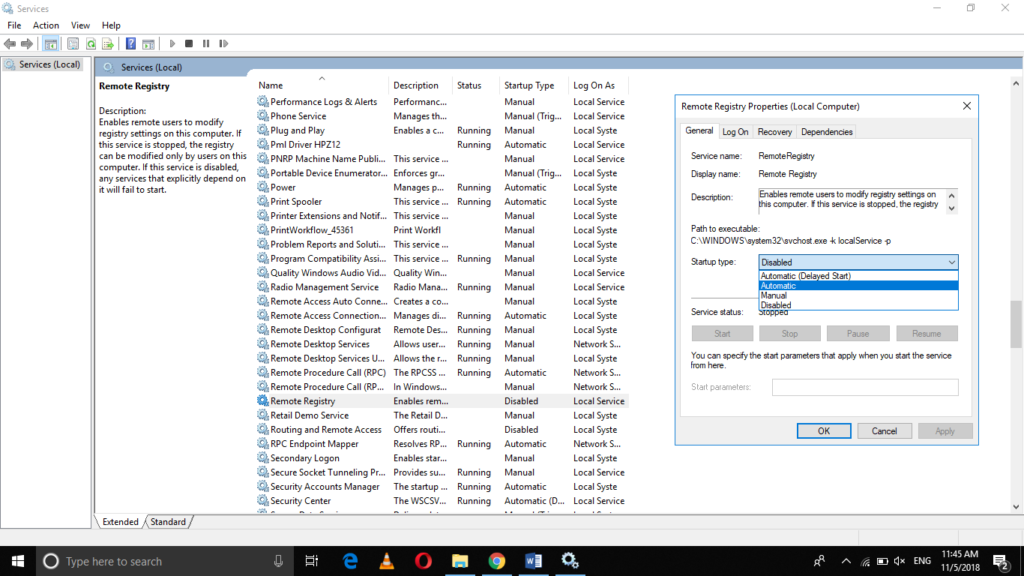
når du har valgt den automatiske indstilling, skal du klikke på startknappen som vist på følgende billede:
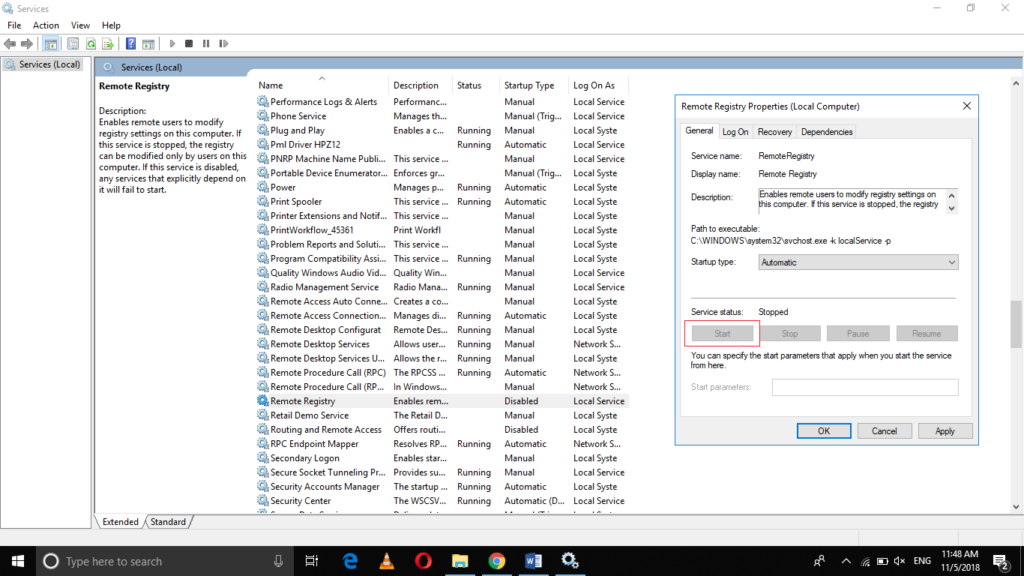
Klik på knappen Anvend, og klik derefter på knappen OK.
nu skal du lave nogle konfigurationer i vinduer. For at gøre dette skal du skrive Tillad en app gennem vinduer i søgeafsnittet på din proceslinje og klikke på søgeresultatet for at starte vinduet tilladte Apps som vist på billedet nedenfor:
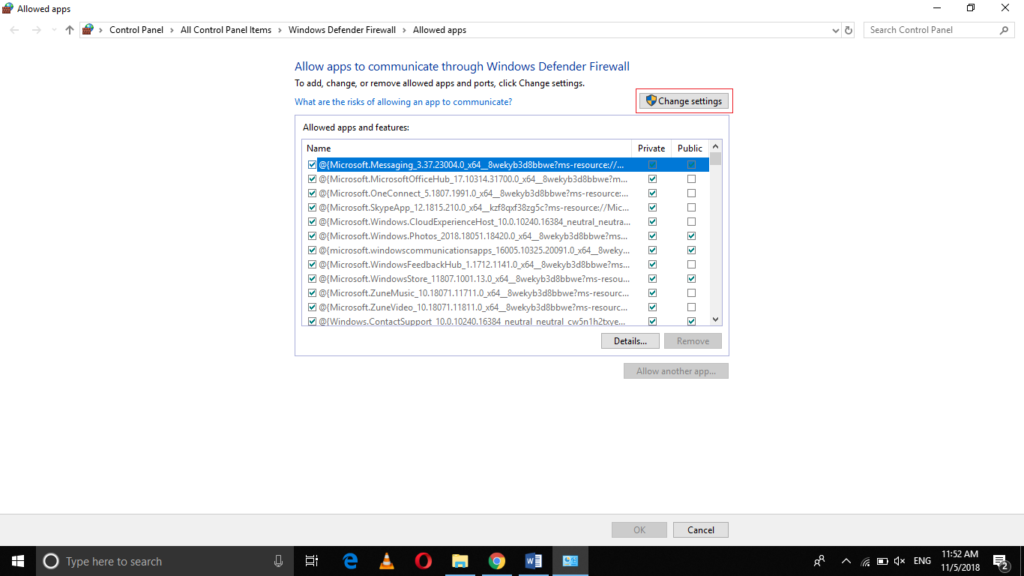
Klik på knappen Skift indstillinger som fremhævet på billedet vist ovenfor.
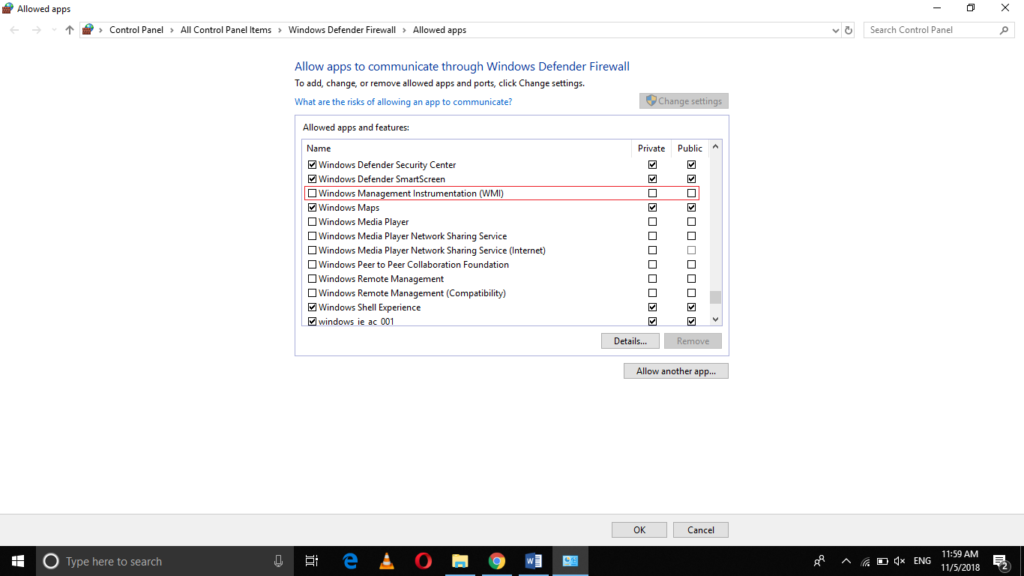
Find feltet vinduer til styring af instrumenter som fremhævet på billedet vist ovenfor.
Marker afkrydsningsfeltet for at aktivere det.
når du har aktiveret dette, er du færdig med dine konfigurationer. Nu skal du konfigurere den maskine, som du vil lukke eksternt eller genstarte de pc ‘ er, der er tilsluttet dit netværk.
du bliver nødt til at starte kommandoprompten i den maskine. For at gøre dette skal du skrive cmd i søgeafsnittet på din proceslinje og klikke på søgeresultatet for at starte kommandopromptvinduet. Det nyåbnede kommandopromptvindue vises i følgende billede:
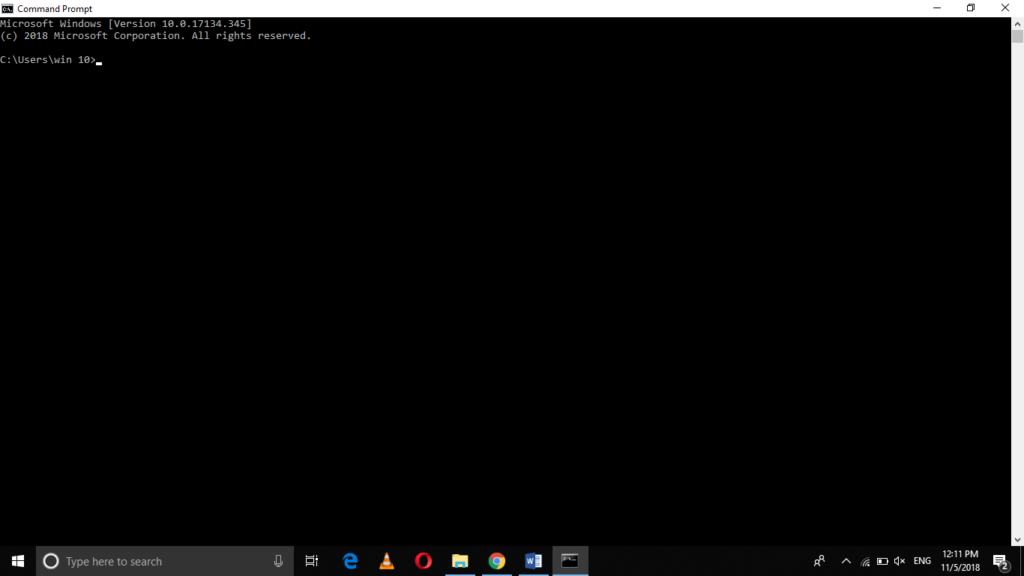
skriv kommandoen
shutdown /i
i kommandopromptvinduet, og tryk på enter-tasten for at starte den grafiske grænseflade i dialogvinduet til Fjernlukning. Denne kommando er fremhævet i billedet vist nedenfor:
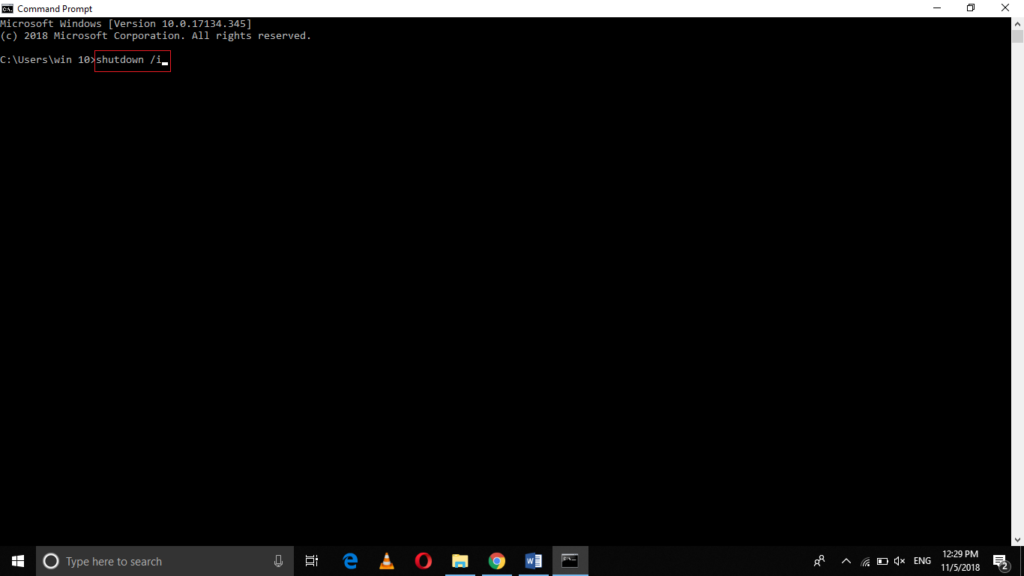
så snart du trykker på enter-tasten, vises dialogvinduet til Fjernlukning på skærmen som vist i følgende billede:
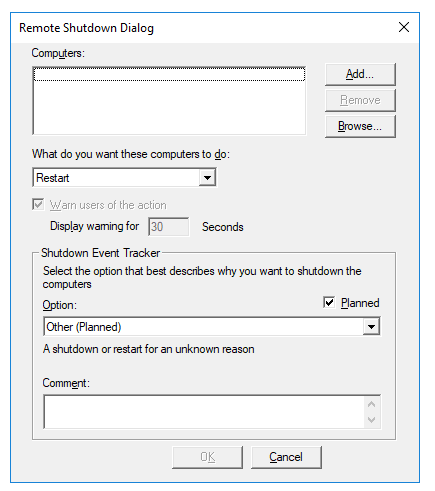
nu kan du tilføje de computere, som du vil fjernstyre nedlukning eller genstart ved at skrive deres navne, en efter en til tekstfeltet, der svarer til feltet computere, og klik derefter på knappen Tilføj.
Vælg indstillingen genstart eller nedlukning i henhold til hvad du vil gøre med disse computere fra rullelisten svarende til feltet “hvad vil du have, at disse computere skal gøre”.
klik til sidst på OK-knappen for at udføre den ønskede handling.
konklusion
ved at følge metoden diskuteret i denne artikel, kan du fjernstyre nedlukning eller genstarte alle vinduer 10 PC, der er tilsluttet dit netværk. I denne metode er konfigurationsdelen lidt for vanskelig, og du skal følge alle trin meget omhyggeligt for at få dit arbejde udført. Men når du formår at gøre alle de nødvendige konfigurationer, det er bare et stykke kage til fjernstyre nedlukning eller genstarte en Vinduer 10 PC.